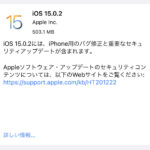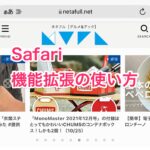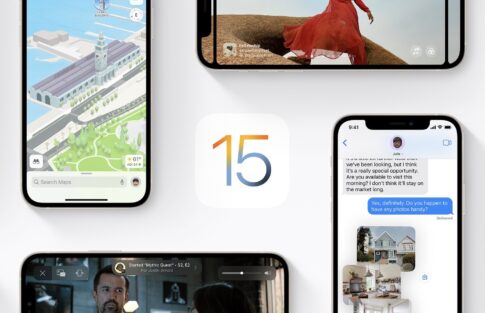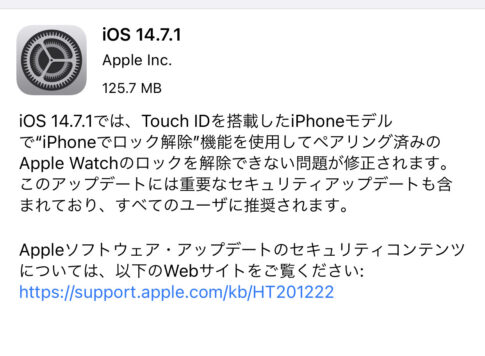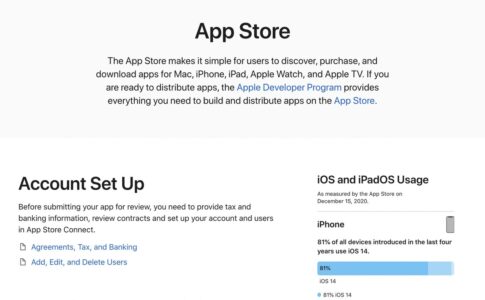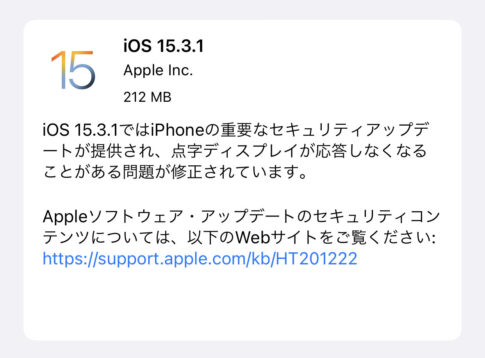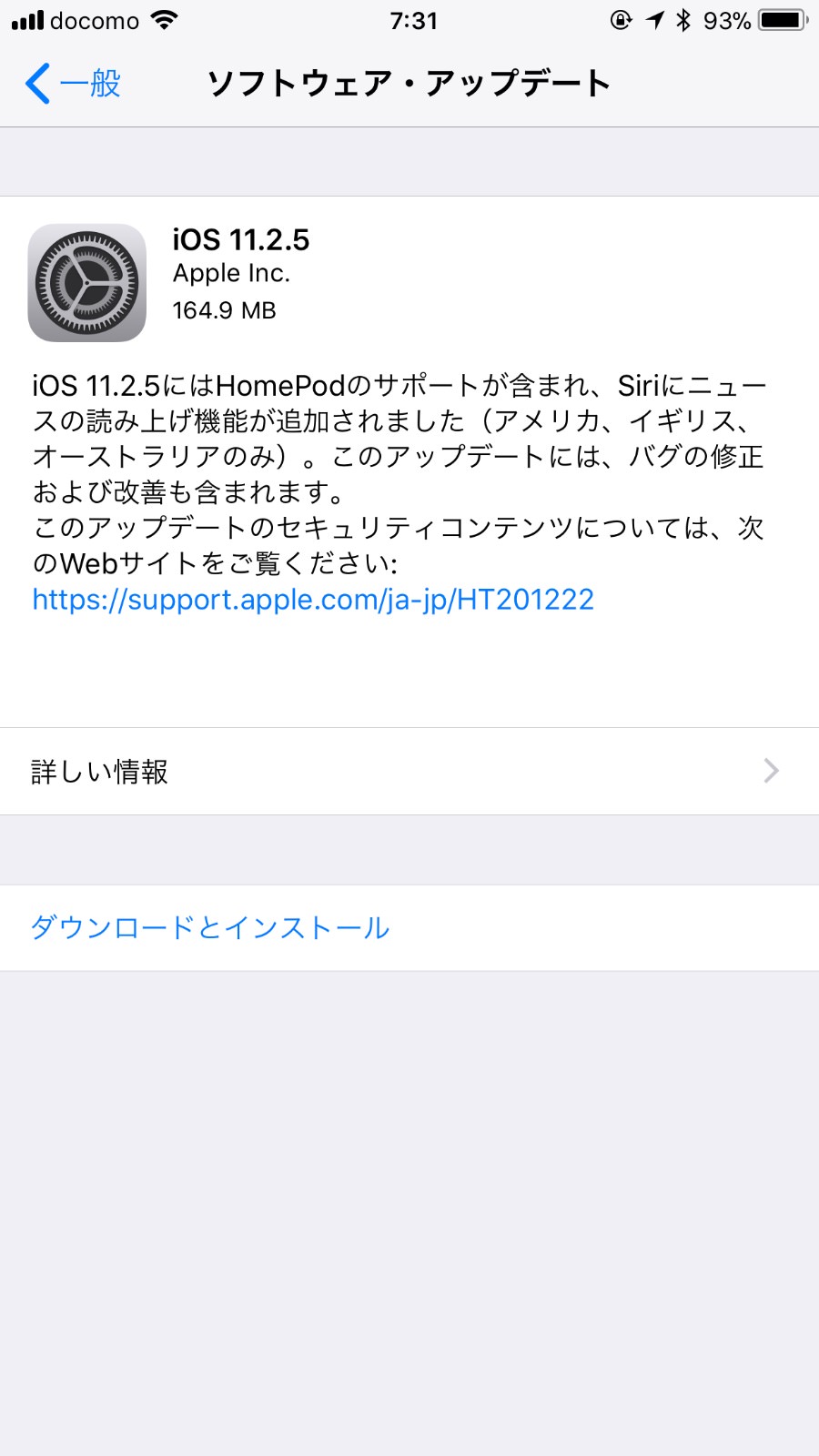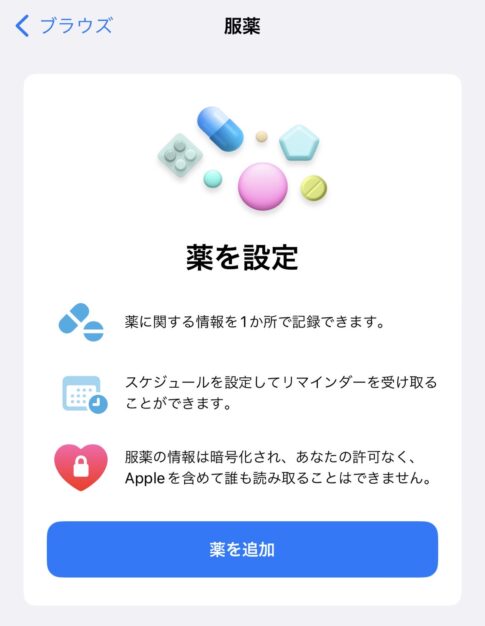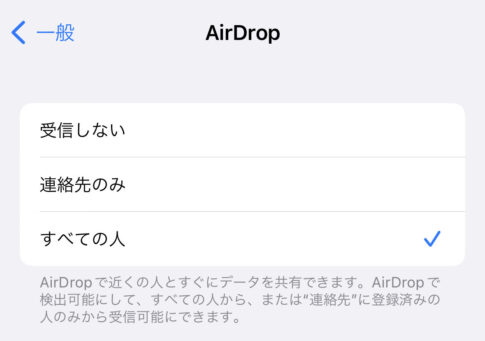「iOS 15」ではSafariで機能拡張が利用できるようになりました。ウェブブラウザーに機能拡張をインストールすると、できることの幅が広がります。
ウェブ版YouTubeの動画をピクチャー・イン・ピクチャー表示することができるSafari機能拡張「PIP」「PiPifier」を紹介します。YouTubeを見ながらTwitterすることができますよ。
ピクチャー・イン・ピクチャー表示するSafari機能拡張
YouTube Premium会員のiOSユーザーは、期間限定のピクチャー・イン・ピクチャー機能を試すことができますが、この機能拡張を使用すればSafariでピクチャー・イン・ピクチャーが実現できます。
今回、試しているのは「PIP」「PiPifier」です。どちらも同じ機能です。
※Safari機能拡張のインストールと削除の方法に関しては【iOS 15】Safariの機能拡張を削除する方法をご覧ください。
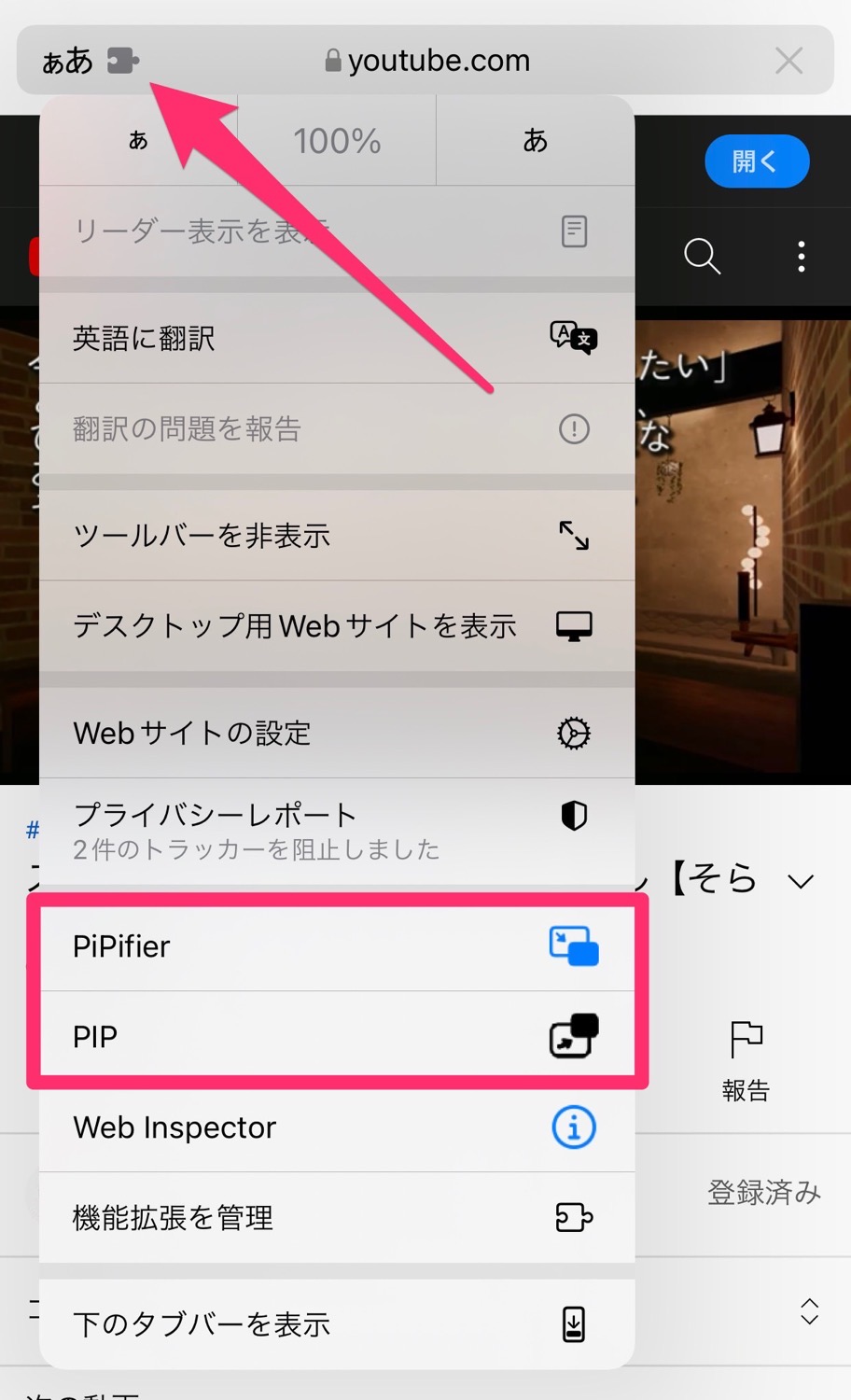
SafariでYouTubeを開いたら、左上にあるパズルのアイコンをタップします。Safari機能拡張が表示されるので「PIP」または「PiPifier」をタップして下さい。
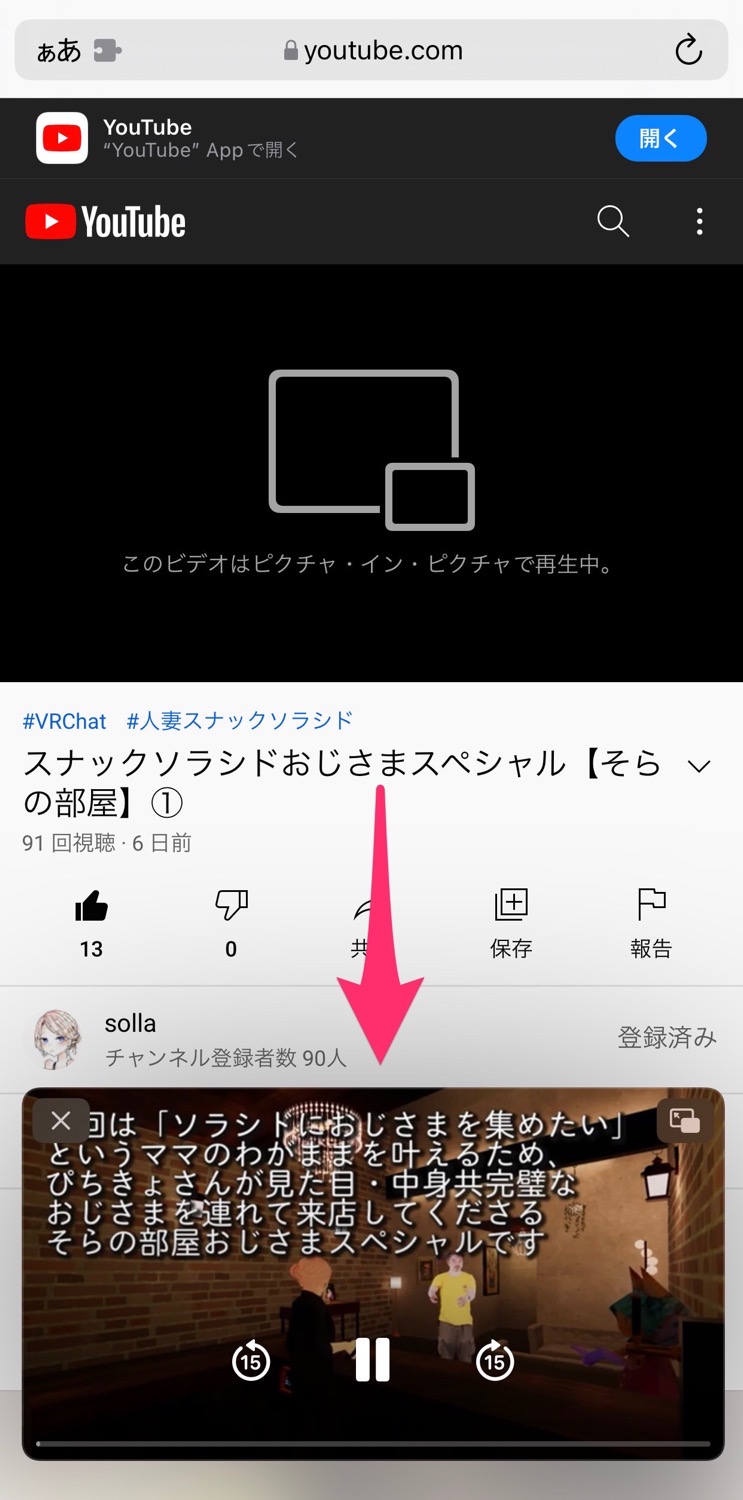
これで動画が、ピクチャー・イン・ピクチャーで表示されます。
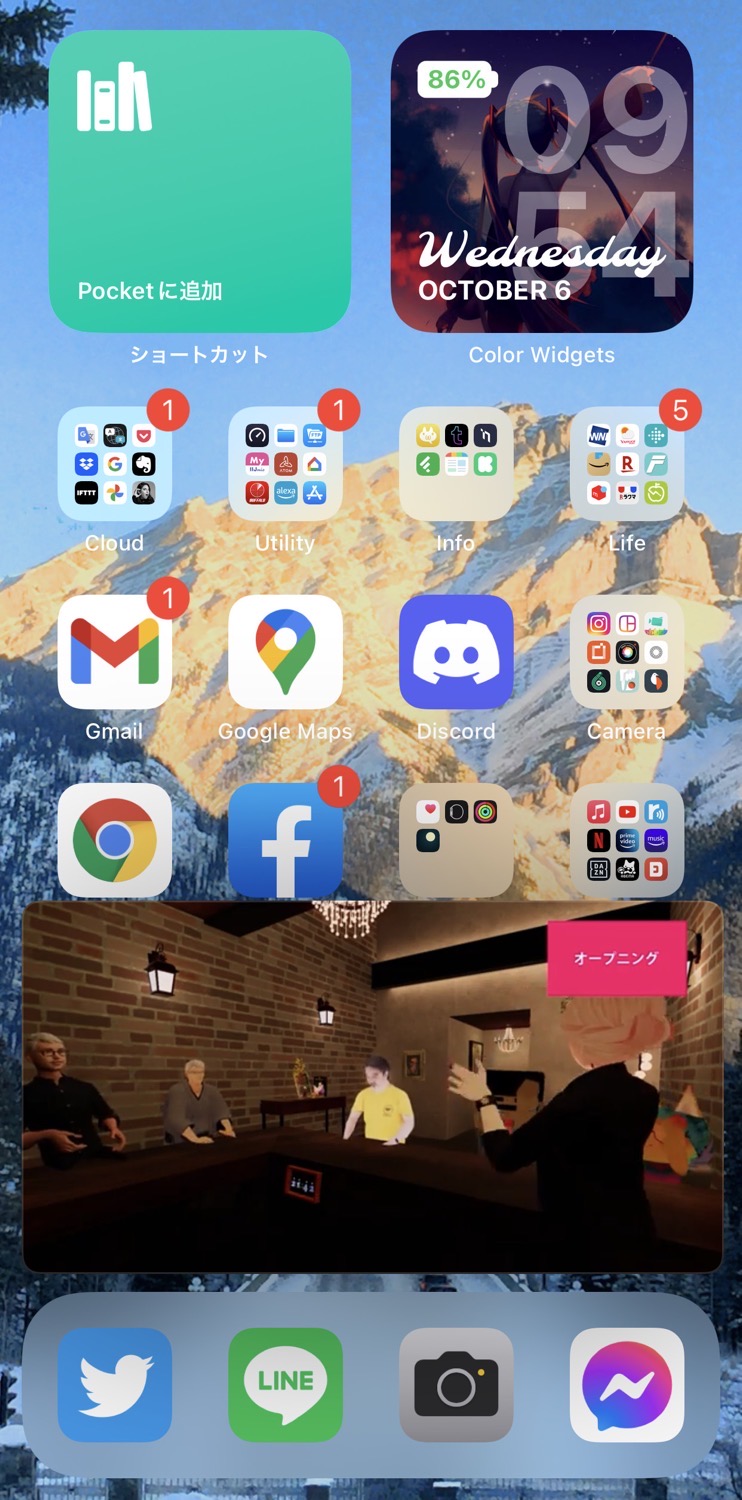
別に画面に移動してもピクチャー・イン・ピクチャーしますので、他の作業をしながらYouTubeを再生することができます。

ピクチャー・イン・ピクチャーの位置も変更可能です。
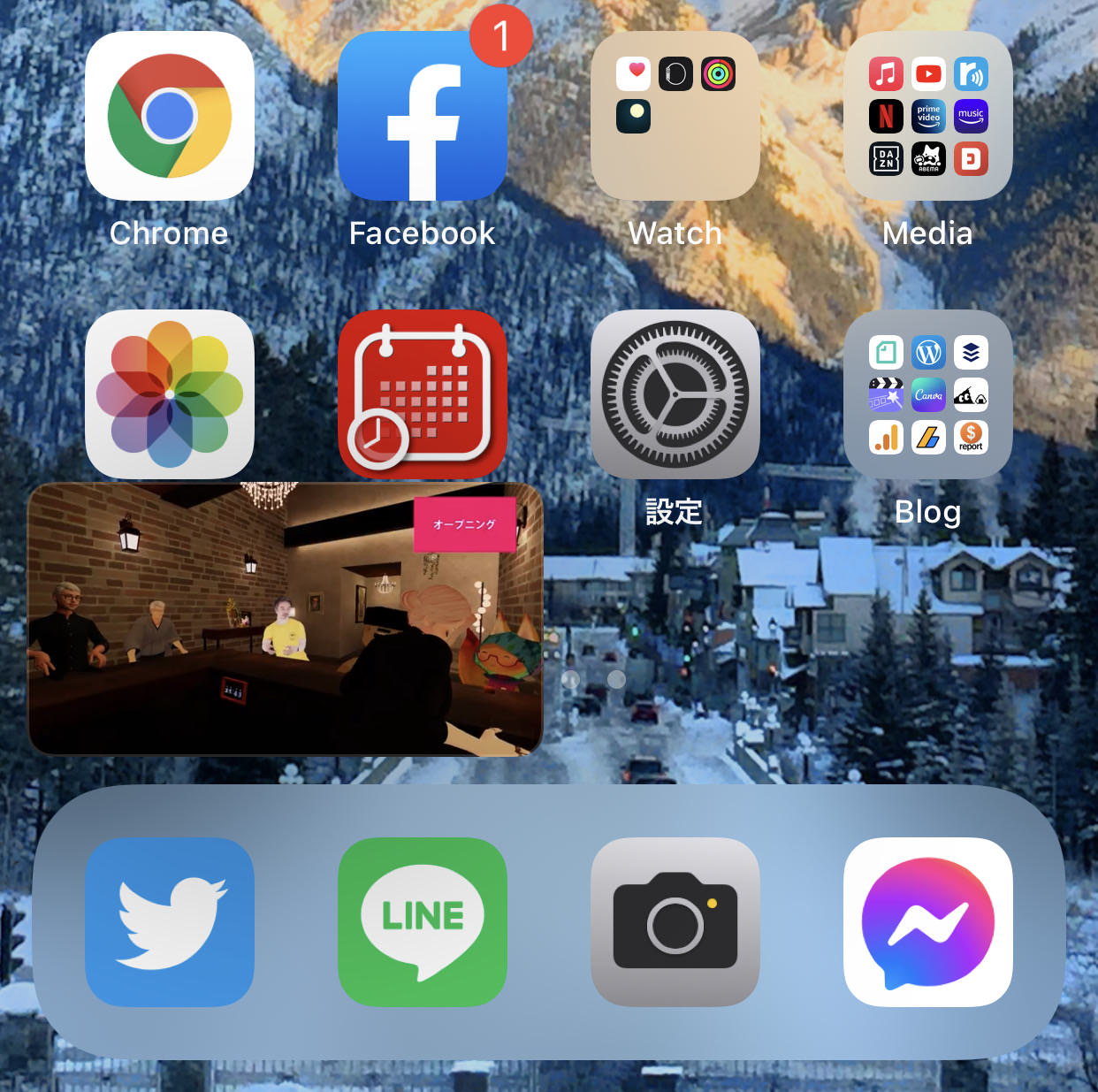
ピンチイン/ピンチアウトでピクチャー・イン・ピクチャーのサイズも変更することができます。
これでYouTubeの動画を見ながら作業が捗りますね!
あわせて読みたい